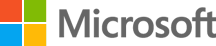Iztīriet iesūtni un uzturiet e-pastu organizētu, izmantojot automātisko filtrēšanu un kārtošanu, kā arī izmantojot tādus komandjoslas rīkus kā Tīrīšana, Arhivēšana un Pārvietošana.
Varat arī kārtot savu e-pastu, izmantojot iesūtnes kārtulas. Piemēram, varat izveidot kārtulas, kas automātiski pārvietos ziņojumus uz citām mapēm vai pat izdzēsīs tos, vadoties pēc noteiktiem kritērijiem. Papildinformāciju skatiet rakstā E-pasta ziņojumu pārvaldība, izmantojot kārtulas programmā Outlook.
Piezīme.: Tīrīšanas kārtulas tiek izpildītas vienreiz dienā. Iesūtnes kārtulas tiek izpildītas, tiklīdz e-pasts nonāk jūsu pastkastē.
Izmantojiet tīšana, lai ātri izdzēstu nevēlamo e-pastu savā iesūtnē vai apakšmapē. Tīrīšana nodrošina iespējas automātiski izdzēst ienākošo e-pastu no kāda konkrēta sūtītāja, paturēt tikai jaunākos e-pasta ziņojumus vai izdzēst e-pasta ziņojumus, kas vecāki par 10 dienām.
-
Atlasiet e-pasta ziņojumu no sūtītāja, kura ziņojumus vēlaties dzēst.
-
Izvēļņu joslā atlasiet Tīrīšana.
Piezīme.: Opcija Tīrīšana nav pieejama šādām mapēm: Nevēlamais e-pasts, Melnraksti, Nosūtītie vienumi un Izdzēstie vienumi.
-
Izvēlieties, ko darīt ar e-pasta ziņojumiem no atlasītā sūtītāja.
-
Lai veiktu izvēlēto darbību, atlasiet Tīrīšana.
Varat saglabāt e-pasta ziņojumus noklusējuma arhīva mapē.
-
Atlasiet e-pasta ziņojumu, kuru vēlaties arhivēt.
-
Atlasiet Arhivēt.
Lai atvērtu savu arhīva mapi:
-
Sadaļā Mapes atlasiet Arhivēšana.
Lai atjaunotu arhivēto ziņojumu sākotnējā mapē, atlasiet to arhīva mapē, atlasiet Pārvietot uz, atlasiet mapi vai ierakstiet mapes nosaukumu, uz kuru vēlaties pārvietot šo ziņojumu. Lai iegūtu papildinformāciju, skatiet nākamo sadaļu.
Pārvietot uz: ļauj pārvietot e-pasta ziņojumus uz noteiktu mapi. Piemēram, varat pārvietot visus e-pasta ziņojumus no konkrēta sūtītāja no iesūtnes uz jebkuru izvēlētu mapi.
-
Izvēlieties e-pasta ziņojumu no kāda konkrēta sūtītāja, lai pārvietotu visus e-pasta ziņojumus no šī sūtītāja uz citu mapi.
-
Atlasiet Pārvietot uz.
-
Izvēlieties kādu no pieejamajām mapēm vai izveidojiet jaunu mapi.
Papildinformāciju par mapēm skatiet rakstā Darbs ar ziņojumu mapēm programmā Outlook tīmeklī.
E-pasta kārtošana
-
Izvēlieties e-pasta ziņojumu.
-
Lentes sadaļā Atzīmes izvēlieties komandu, lai atzīmētu ziņojumus kā lasītus/nelasītus, kategorizētu, izmantojot kategoriju, piespraustu ziņojumu ziņojumu saraksta augšdaļā vai Atzīmētu ziņojumu ar karodziņu sekojumam. Varat arī atlikt ziņojumu, lai tas atkal tiktu rādīts noteiktā laikā, vai lietot arhivēšanas politiku.
E-pasta filtrēšana pēc prioritātes, ar karodziņiem, pielikumiem, @mentions u.c.
-
Atlasiet Filtrs iesūtnes augšdaļā.
-
Sadaļā Filtrēt pēc izvēlieties jebkuru opciju, lai kārtotu e-pastu.
Saistītās tēmas
Jucekli izmantošana, lai kārtotu zemas prioritātes ziņojumus Outlook tīmeklī Nevēlamā e-pasta un surogātpasta filtrēšana programmā Outlook tīmeklī